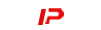自从Windows Media Player 10.0的英文正式版本发布以来,很多朋友跟我一样,都在盼望尽早看到其简体中文版本的发布。今天我们终于在微软的Media Player下载站点看到了它的身影,我在第一时间将它“宰”回硬盘,进行了一翻试用。尽管之前已经安装了一个非官方的简体中文汉化包,不过使用真正的简体中文版感觉酷多了!
一、绚丽的安装向导
新版Windows Media Player对其LOGO、安装向导都做了重新设计,颜色偏向于天蓝色,给人的感觉非常清爽,安装这样的软件简直是一种享受。
 |
 |
 |
二、夺目的用户操作界面
安装完毕后我们发现其版本号为10.00.00.3646。
 |
与之前流行的汉化版本相比,Windows Media Player简体中文版采用了10号的onetype类型字体,整个感觉非常舒服,没有那种较大字体产生的凸额感。整个界面风格向微软的下一代操作系统 Longhorn靠拢,如果你对其默认界面颜色不满意,可以通过选择“查看→增强功能→颜色选择器”,拖动滚动条来设置WMP界面配色的色调和饱和度。
 |
最小化后在系统任务栏中进行调用,其效果更加出色,这里能看到微软UI设计师的真正功底!
 |
种类繁多的可视化效果让你觉得如入梦境之中。
 |
默认采用紧凑模式,按下Ctrl+M热键可以切换到完整模式。
 |
选择“查看→外观选择器”可以切换各种皮肤,我个人最喜欢Corporate。
 |
三、随身设备随时同步
Windows Media Player 10允许我们管理它所支持的MP3、PPC等数码产品,解决其中文件和计算机内文件的同步问题。当然如果你拥有微软公司自己研发的Portable Media Devices,那会更加如鱼得水。
首先在播放列表中选择要同步的音乐、视频文件,单击右键,选择“添加到→同步列表”,接下来切换到“同步”窗口,选择要同步的文件后点击“开始同步”就行了。由于我没有相关的硬件产品,对这个功能只能望洋兴叹了。
 |
如果你有Portable Media Devices,那需要添加一下硬件向导,方法是在控制面板中找到“Portable Media Devices”一项,双击并开始向导式安装。
 |
四、CD直接抓成MP3
以前微软公司总是担心MP3的版权问题,如今它终于痛下决心将MP3转录功能加入到了Media Player中,这就意味着大家以后不需要再用超级解霸等软件的CD抓轨功能了。Media Player将抓音轨称为“翻录”。
 |
翻录之前大家首先需要在Media Player的选项设置中对MP3的质量和输出参数进行一翻设置。包括输出目录、翻录格式(包括Windows Media和MP3,Windows Media还包括了无损翻录方式)、自动翻录,以及音频质量。当然你想获得更好的音质,那只有占用更多的硬盘空间了。
 |
五、歌词批量编辑
我再试用了Media Player的歌词编辑功能后发现它居然支持简单的批量编辑了,首先在播放列表中选中多首歌曲,单击右键选择“高级标记编辑器”,接下来编辑这些音乐的 Tags就行了。当然,Media Player自带的歌曲信息批量编辑功能实在不够强大,要想有更多的参数定义大家还得使用专门的批量标签编辑软件。
 |
新版依然继承了Media Player 9提供的动态歌词功能,在攻击标记编辑器中切换到“歌词”标签,选择“同步显示歌词”可以开始歌词的编辑,如果你用习惯了这个功能,你会觉得它其实别有一翻乐趣。
 |
六、其它截图集锦
美国用户能使用的在线付费音乐商店没出现在简体中文版的功能标签中。
 |
 |
 |
总结:Windows Media Player做为微软捆绑于Windows中的组件,由于其与系统紧密集成,不管你愿意不愿意都还得升级。最近微软正在为Media Player引起的垄断官司纠缠,不过不管Media Player的未来命运如何,其10.0版本的升级是非常成功的。当然对中国用户来讲可能最大的改进还在于增加MP3支持和更漂亮的界面吧。
责任编辑:lmtwadmin
24小时热文
流 • 视界
专栏文章更多
- [常话短说] 【解局】遥控器,怎么革命?! 2024-05-16
- [常话短说] 【解局】机顶盒,昔日辉煌,何去何从?! 2024-05-15
- [常话短说] 【快讯】又一广电领导被查! 2024-05-14
- [常话短说] 【解局】中国首部广播电视法,广电人翘首以盼! 2024-05-13
- [常话短说] 【解局】利好广电!中央财政下达149.36亿补助! 2024-05-11